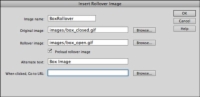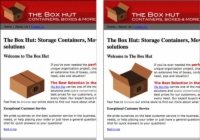V Adobe Dreamweaver CS6 lahko vstavite slikovne predmete, vključno z nadomestnimi oznakami slik, slikami s pomikom (slike, ki se spremenijo, ko gledalec premakne miško nad sliko), navigacijskimi vrsticami in HTML za Fireworks. Do teh slikovnih objektov dostopate z izbiro Vstavi→Slikovni predmeti.
Če želite ustvariti sliko s preklopom, sledite tem korakom:
1Ustvarite slike, ki jih želite uporabiti kot preklop.
Te slike lahko ustvarite v Fireworks, Illustratorju, Photoshopu ali kateri koli drugi aplikaciji, ki lahko shranjuje slike, optimizirane za splet. Za najboljše rezultate ustvarite slike, ki so popolnoma enake širine in višine.
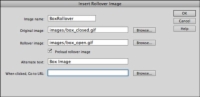
2 Postavite kazalec na stran, kamor želite, da se prikaže premik in izberite Vstavi→Slikovni predmeti→Preklopna slika ali kliknite gumb Preklopna slika na plošči Vstavi.
Prikaže se pogovorno okno Insert Rollover Image.
3 V besedilno polje Ime slike vnesite ime slike brez presledkov.
To ime se uporablja v skriptu, ki ustvarja preklop.
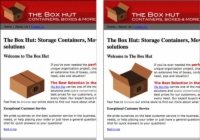
4Kliknite gumba Prebrskaj na desni strani besedilnih polj Originalna slika in Rollover Image, da poiščete sliko, ki jo želite prikazati kot privzeto na strani.
Slika se prikaže samo, ko nekdo premakne kazalec miške nad sliko.
5 Pustite potrditveno polje Preload Rollover Image.
Ta možnost prenese sliko za preklop, ko se stran prenese, da se izognete zamudam pri prevračanju.
6 Vnesite ustrezno opisno nadomestno besedilo.
Seveda bi ga vnesli v nadomestno besedilno polje.
7V besedilnem polju Ob kliku pojdi na URL povejte Dreamweaverju, kam so gledalci usmerjeni, ko kliknejo vašo sliko, ki se pomakne.
Lahko kliknete gumb Prebrskaj, da poiščete drugo stran na svojem spletnem mestu, ali vnesete URL.
Če se povezujete na drugo spletno mesto, morate na začetku URL-ja vključiti predpono http://. Če pustite to polje prazno, bo Dreamweaver samodejno dodal mrtvo povezavo (#).
8 Kliknite V redu.
Na strani je ustvarjena slika za preklop.
9Če si želite predogledati novo sliko s preklopom, izberite Datoteka→ Predogled v brskalniku ali kliknite gumb Pogled v živo v orodni vrstici Dokument.
Če še nimate prave povezave, ki bi jo uporabili za gumb ali hiperpovezavo, lahko vnesete znak funta (#), da ustvarite mrtvo povezavo. Videti je, da je povezava ali gumb mogoče klikniti, vendar ob kliku ne gre nikamor. Ta možnost je boljša od pritiska na preslednico, da ustvarite prazen prostor kot povezavo, ker bo ta povezava ob kliku prikazala napako Page Not Found.